- إذا كان جهاز الكمبيوتر الخاص بك لا ينام ، فسيؤدي ذلك إلى استهلاك طاقة غير ضروري.
- نظرًا لأن هذه المشكلة قد تحدث بسبب خطأ في النظام ، فإن استخدام أداة الاستعادة سيؤدي إلى إصلاحها بسرعة.
- تأكد من المسح بحثًا عن فيروسات باستخدام Windows Defender أو أداة مكافحة فيروسات تابعة لجهة خارجية.
- أيضًا ، ستؤدي إزالة الأجهزة الطرفية بالتأكيد إلى حل مشكلة وضع السكون في الكمبيوتر.

سيعمل هذا البرنامج على إصلاح أخطاء الكمبيوتر الشائعة ، ويحميك من فقدان الملفات ، والبرامج الضارة ، وفشل الأجهزة ، وتحسين جهاز الكمبيوتر الخاص بك لتحقيق أقصى أداء. إصلاح مشكلات الكمبيوتر وإزالة الفيروسات الآن في 3 خطوات سهلة:
- قم بتنزيل Restoro PC Repair Tool الذي يأتي مع التقنيات الحاصلة على براءة اختراع (براءة الاختراع متاحة هنا).
- انقر ابدأ المسح للعثور على مشكلات Windows التي يمكن أن تسبب مشاكل في الكمبيوتر.
- انقر إصلاح الكل لإصلاح المشكلات التي تؤثر على أمان الكمبيوتر وأدائه
- تم تنزيل Restoro بواسطة 0 القراء هذا الشهر.
على الرغم من تطور كل شيء بشكل كبير في Windows بمرور الوقت ، وضع السكون لا يزال شيئًا موجودًا وسيظل موجودًا لفترة طويلة.
استخدامه الرئيسي هو إيقاف تشغيل محرك الأقراص الثابتة وشاشة الكمبيوتر بعد فترة محددة من أجل منع استهلاك الطاقة غير الضروري.
ولكن ، ما يجب فعله عندما يتعذر تشغيل جهاز الكمبيوتر الخاص بك نظام التشغيل Windows 10? أنت في المكان المناسب لمعرفة الجواب.
في هذه المقالة ، سنقوم بإدراج جميع الحلول الممكنة لإصلاح هذه المشكلة. تأكد من اتباعهم بالترتيب المقدم.
معلومات سريعة:
إصلاح مشاكل النوافذ والأخطاء يدويًا يأتي بنتائج عكسية بعض الشيء ، ألا تعتقد ذلك؟ إنه يترك مجالًا للكثير من الأخطاء البشرية والإغفال.
لهذا السبب نقترح استخدام تطبيق تابع لجهة خارجية يمكنه فحص جهازك تلقائيًا بحثًا عن الملفات التالفة أو التالفة ، والمضي قدمًا في إصلاحها لجعل كل شيء يعمل بسلاسة مرة أخرى.

ريستورو
أصلح أي أخطاء في النظام وحافظ على تشغيل جهاز الكمبيوتر الخاص بك بفضل Restoro متعدد الاستخدامات.
ماذا يمكنني أن أفعل إذا لم ينتقل جهاز الكمبيوتر الذي يعمل بنظام Windows 10 إلى وضع السكون؟
- تأكد من تمكين وضع السكون
- تفحص الفيروسات
- قم بإزالة الأجهزة الطرفية
- تعطيل الوضع الهجين
- تغيير إعدادات الطاقة المتقدمة
1. تأكد من تمكين وضع السكون
- اضغط على مفتاح Windows + أنا لفتح ملف إعدادات برنامج.
- إختر نظام.
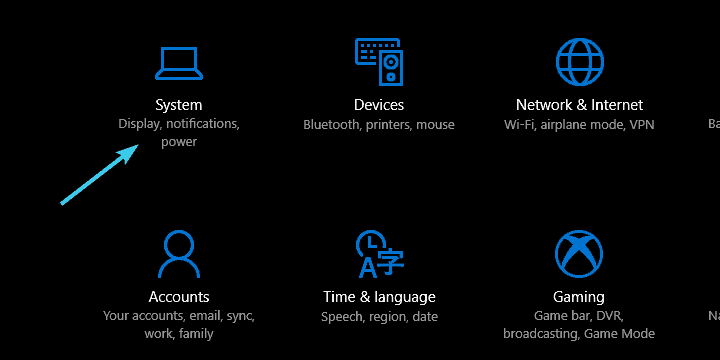
- يختار القوة والنوم من الجزء الأيمن.
- قم بتعيين القيم المفضلة ضمن نايم قسم والخروج.
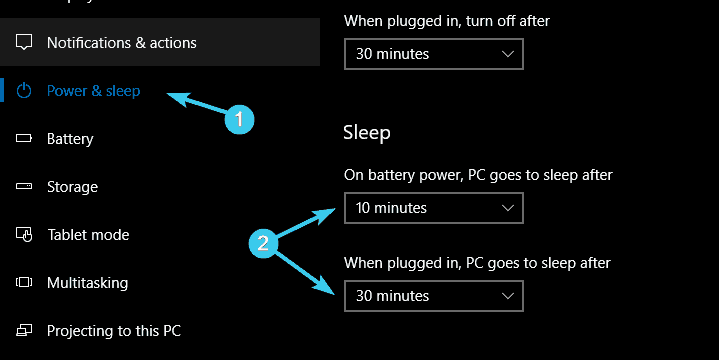
لنبدأ بما هو واضح ونؤكد أن مهلة وضع السكون ممكّنة في المقام الأول. لا يدرك الكثير من المستخدمين حتى بعض التغييرات الطفيفة التي يتم إجراؤها بعد كل تحديث للنظام.
لذلك ، إذا قمت بتحديث Windows مؤخرًا ، فتأكد من مراجعة إعدادات خطة الطاقة الخاصة بك. هناك احتمال ضئيل أن شيئًا ما تغير بدون علمك.
نظرًا لأننا نعلم أنه قد تكون هناك مشكلات في تطبيق الإعدادات ، فقد أنشأنا ملف دليل مفيد مخصص لإصلاح تطبيق الإعدادات إذا لم يفتح. تأكد من إعطائها قراءة.
يمكنك أيضًا استعادة إعدادات الطاقة المتقدمة لخطة الطاقة النشطة باتباع الخطوات التالية:
- صحافة مفتاح Windows + I لفتح إعدادات.
- يختار نظام.
- إختر القوة والنوم من الجزء الأيمن.
- اضغط على إعدادات طاقة إضافية في الزاوية اليمنى العليا.
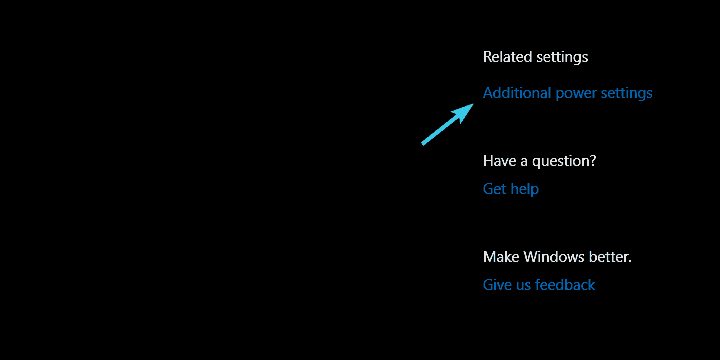
- يختار غيّر وقت نوم الكمبيوتر.
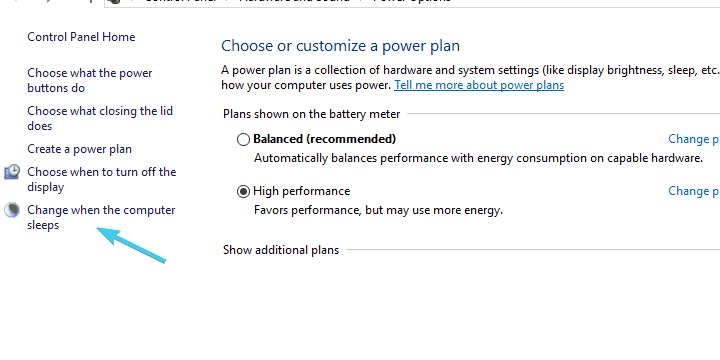
- الآن ، انقر فوق استعادة الإعدادات الافتراضية لهذه الخطة.
- احفظ التغييرات.
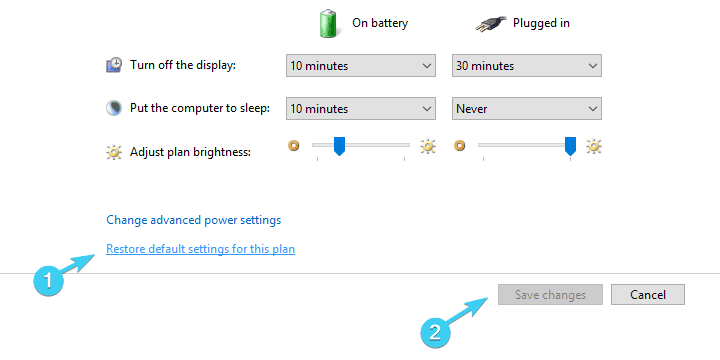
لا يمكنك العثور على باقات الطاقة الخاصة بك؟ هنا دليل أنيق حول تمكين Windows Power Plans إذا كانت مفقودة من جهازك.
2. تفحص الفيروسات
- فتح ويندوز ديفندر من منطقة الإعلام.
- يختار الحماية من الفيروسات والتهديدات.
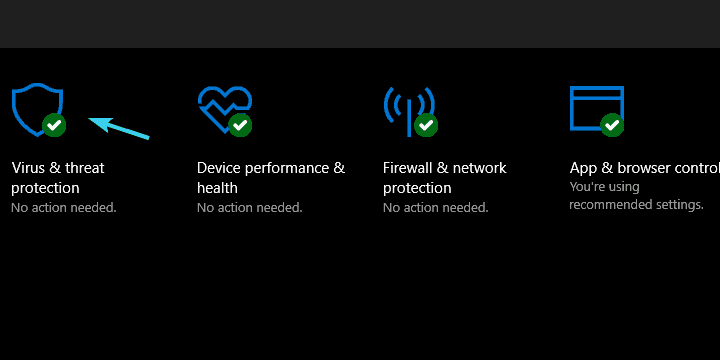
- اضغط على فحص متقدم القطاع الثامن.
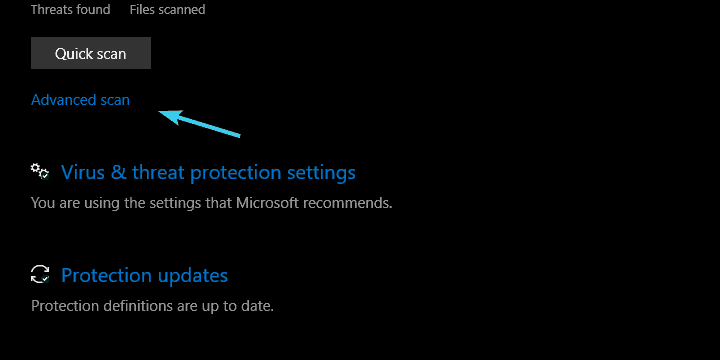
- إختر Windows Defender Offline Scan ثم انقر فوق إفحص الآن زر.
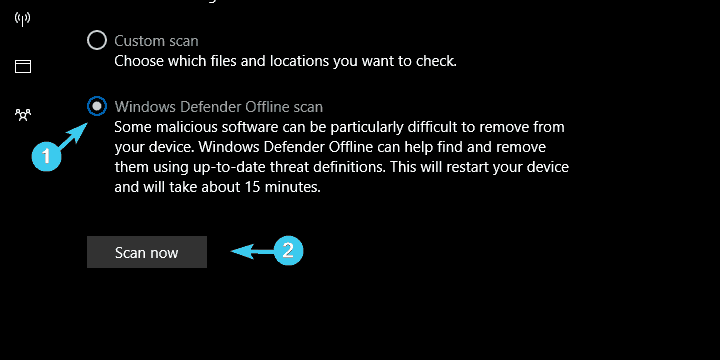
- سيتم إعادة تشغيل جهاز الكمبيوتر الخاص بك وسيبدأ إجراء المسح.
بالإضافة إلى ذلك ، أبلغ بعض المستخدمين أن البرامج الضارة مثل البرمجيات الخبيثة كان يمنع أجهزة الكمبيوتر الخاصة بهم من الدخول في وضع السكون أو الإسبات.
يُزعم أنه إذا لم يكن الكمبيوتر في وضع السكون ، فقد تكون هناك برامج ضارة تعمل في الخلفية ، معظمها برامج إعلانية مخفية داخل متصفح Chrome.
من أجل متابعة هذه الخطوة ، ستحتاج إلى إجراء فحص عميق للنظام باستخدام أي من مضاد فيروسات تابع لجهة خارجية من هذه القائمة الرائعة أو Windows Defender.
قم بتشغيل فحص النظام لاكتشاف الأخطاء المحتملة

تنزيل Restoro
أداة إصلاح الكمبيوتر

انقر ابدأ المسح للعثور على مشاكل Windows.

انقر إصلاح الكل لإصلاح المشكلات المتعلقة بالتقنيات الحاصلة على براءة اختراع.
قم بتشغيل فحص للكمبيوتر الشخصي باستخدام Restoro Repair Tool للعثور على الأخطاء التي تسبب مشاكل الأمان وحالات التباطؤ. بعد اكتمال الفحص ، ستستبدل عملية الإصلاح الملفات التالفة بملفات ومكونات Windows حديثة.
سيؤدي هذا إلى التأكد من أن مشكلات وضع السكون ليست ناتجة عن البرامج الضارة. نظرًا لأن الإجراء يختلف باختلاف حلول الجهات الخارجية ، فقد حرصنا على توضيح كيفية إجراء الفحص.
هل تحتاج إلى معلومات إضافية حول كيفية إجراء فحص كامل للنظام مباشرة من Windows Defender؟ اكتشف المزيد في هذا دليل مخصص.
3. قم بإزالة الأجهزة الطرفية
يكمن سبب وجيه آخر وراء عدم قدرة جهاز الكمبيوتر على النوم في الأجهزة الطرفية. البعض منهم مثل أ الفأر أو لوحة المفاتيح ، يجب ألا تسبب أي مشاكل. ومع ذلك ، لا يمكننا قول الشيء نفسه بالنسبة لكاميرا الويب أو الطابعة أو قارئ SD.
بالإضافة إلى ذلك ، تأكد من الإزالة DVD من DVD-ROM في حالة عدم استخدامه. بعد فصل الأجهزة الطرفية ، يجب حل مشكلتك.
من ناحية أخرى ، إذا كنت لا تزال عالقًا في جهاز الكمبيوتر الشخصي المصاب بالأرق ، فتأكد من متابعة الخطوات أدناه.
4. تعطيل الوضع الهجين
- صحافة مفتاح Windows + I لفتح إعدادات.
- يختار نظام.
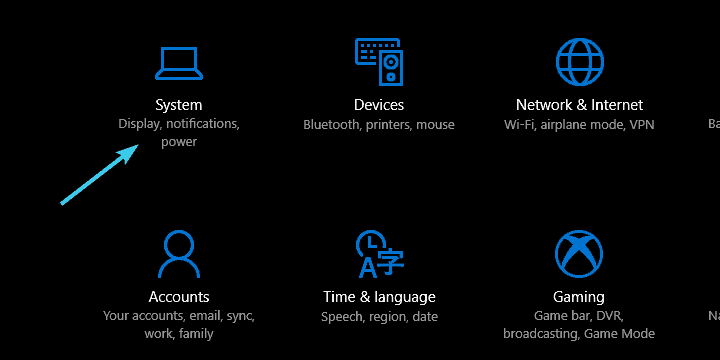
- إختر القوة والنوم من الجزء الأيمن.
- انقر فوق إعدادات طاقة إضافية في الزاوية اليمنى العليا.
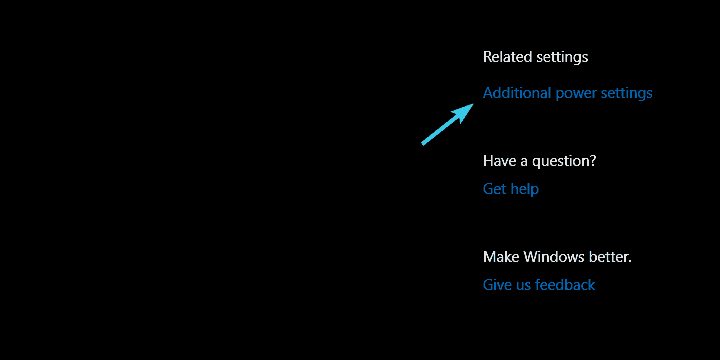
- حدد ملف المفضل خطة الطاقة كنت تستخدم بنشاط والنقر على تغيير إعدادات الخطة.
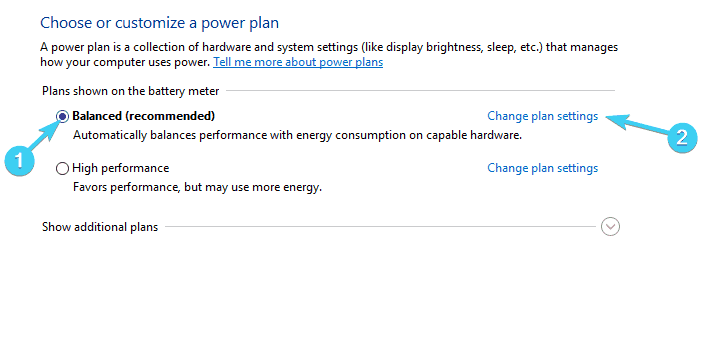
- في النافذة التالية ، انقر فوق تغيير إعدادات الطاقة المتقدمة.
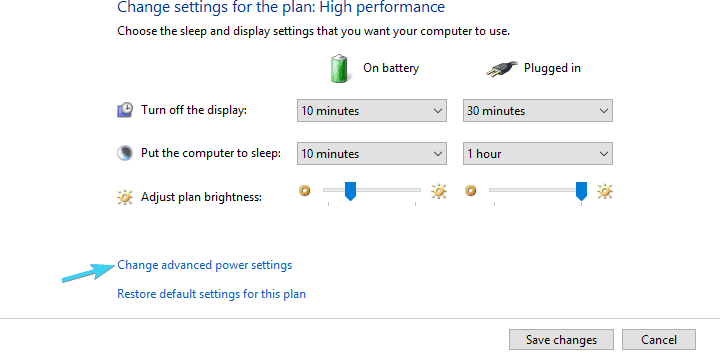
- في قائمة الشجرة ، قم بتوسيع نايم.
- التوسع في سماح السكون المختلط وتحويله إيقاف.
- احفظ التغييرات.
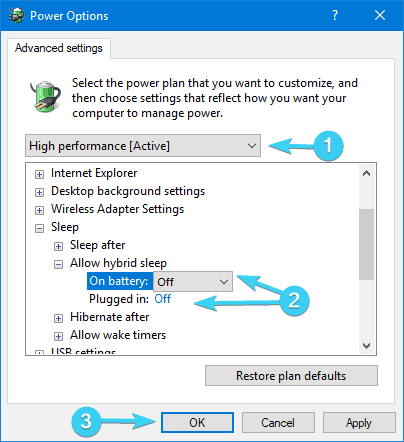
الوضع الهجين ، كما يقول الاسم نفسه ، هو مزيج من أوضاع توفير الطاقة في وضع السكون والإسبات. استخدامه الأساسي هو تشابه سمات توفير الطاقة في وضع الإسبات مع الحفاظ على سرعة التحميل في وضع السكون.
هذا يبدو رائعا ولكن ليس كل شيء اللوحة الأم يدعم هذه التكنولوجيا. بمعنى ، إذا كنت تستخدم تكوينًا قديمًا لجهاز الكمبيوتر وتم تمكين الوضع المختلط ، فهناك احتمال كبير ألا ينتقل جهاز الكمبيوتر الخاص بك إلى وضع السكون.
لحل هذه المشكلة ، يتمثل الحل الواضح في تعطيل الوضع الهجين والانتقال من هناك. أخيرًا ، إذا لم يساعدك أي من هذه الحلول ، فلا يزال هناك شيء واحد يمكنك القيام به.
5. تغيير إعدادات الطاقة المتقدمة
- صحافة مفتاح Windows + I لفتح إعدادات.
- يختار نظام.
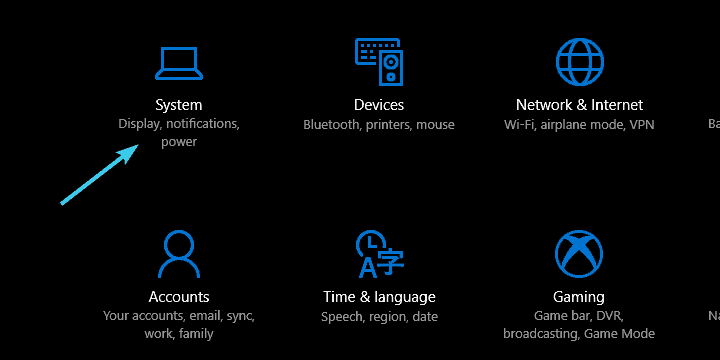
- إختر القوة والنوم من الجزء الأيمن.
- فتح إعدادات طاقة إضافية من الزاوية اليمنى العليا.
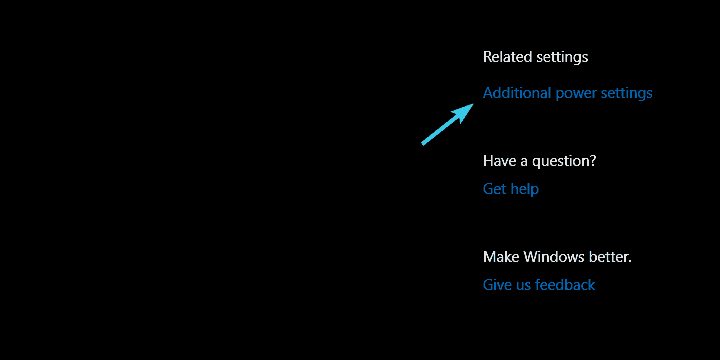
- حدد المفضل لديك خطة طاقة وانقر على تغيير إعدادات الخطة.
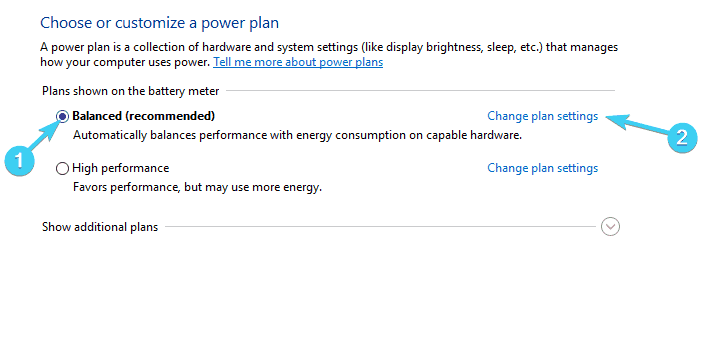
- اضغط على تغيير إعدادات الطاقة المتقدمة.
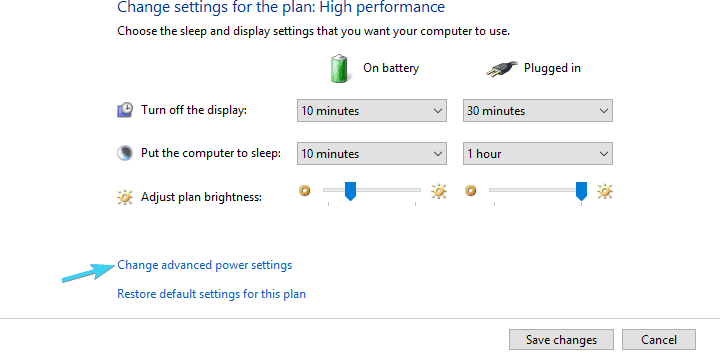
- وسعت إعدادات الوسائط المتعددة.
- جلس عند مشاركة الوسائط الخيار ل اسمح للكمبيوتر بالنوم.
- قم بتأكيد التغييرات.
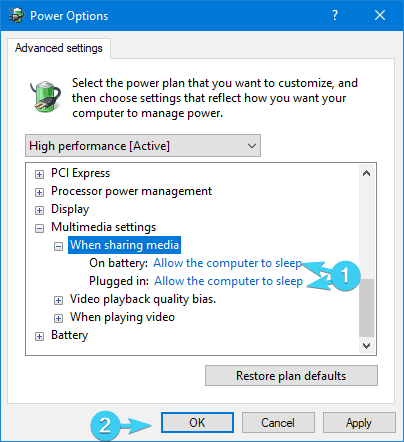
هناك بعض الأشياء الثانوية التي غالبًا ما يتم تجاهلها عندما يتعلق الأمر بخطط الطاقة وإعداداتها المتقدمة. لنكون أكثر دقة ، خيار مشاركة الوسائط المتعددة و الوسائط المتعددة المشاركة التي تقع في الداخل.
تمنع هذه الميزة جهاز الكمبيوتر من السكون عند دفق شيء ما على جهاز الكمبيوتر الخاص بك ، على سبيل المثال موقع YouTube أشرطة فيديو. نظرًا لأنه يتم تمكينه افتراضيًا ، فإننا ننصحك بتعطيله ، ونأمل أن يتم إصلاح هذه المشكلة مرة واحدة وإلى الأبد.
إذا لم تكن متأكدًا من كيفية القيام بذلك ، فيجب أن توضح لك هذه الخطوات كيفية القيام بذلك:
مع ذلك ، يمكننا أن نختتم هذه المقالة. نأمل بالتأكيد أن تكون قراءة مفيدة وساعدتك على وضع جهاز الكمبيوتر الخاص بك في وضع السكون.
هل اختفى رمز الطاقة لديك ، مما يجعلك غير قادر على إيقاف تشغيل جهاز الكمبيوتر الخاص بك؟ هنا دليل مفيد مخصص لإصلاح رمز الطاقة إذا اختفى من جهازك.
في حالة وجود بعض المعضلات ، لا تتردد في إخبارنا في قسم التعليقات أدناه. سنحرص على تزويدك بنصائح إضافية.
 هل ما زلت تواجه مشكلات؟قم بإصلاحها باستخدام هذه الأداة:
هل ما زلت تواجه مشكلات؟قم بإصلاحها باستخدام هذه الأداة:
- قم بتنزيل أداة إصلاح الكمبيوتر تصنيف عظيم على TrustPilot.com (يبدأ التنزيل في هذه الصفحة).
- انقر ابدأ المسح للعثور على مشكلات Windows التي يمكن أن تسبب مشاكل في الكمبيوتر.
- انقر إصلاح الكل لإصلاح المشكلات المتعلقة بالتقنيات الحاصلة على براءة اختراع (خصم حصري لقرائنا).
تم تنزيل Restoro بواسطة 0 القراء هذا الشهر.
![تم الحل: خيار السكون مفقود في Windows 10 [خيارات الطاقة]](/f/c2afc9bf27375166b37f317c84b6bb91.jpg?width=300&height=460)

